Kā atspējot automātiskos lietotņu atjaunināšanu operētājsistēmā Windows 11
Varat atspējot automātiskos lietotņu atjauninājumus operētājsistēmā Windows 11, izmantojot jauno veikala lietotni. Operētājsistēmā Windows 11 Microsoft ieviesa pilnīgi jaunu tirgu jūsu spēlēm, programmām, filmām, pārlūkprogrammas paplašinājumiem un cita veida saturam. Neatkarīgi no a radikāli jauns dizains, jaunais Microsoft Store izstrādātājiem piedāvā vairākas jaunas politikas. Šīs izmaiņas jau ir izraisījušas populāru trešo pušu izstrādātāju, piemēram, Zoom, Adobe, OBS u.c., intereses vilni. Vairāk izstrādātāju vēršas pie Microsoft Store; tādējādi vairāk lietotāju bauda populāras lietotnes.
Reklāma
Pēc noklusējuma visas programmas, kas instalētas no Microsoft veikala, tiek automātiski atjauninātas. Windows katru dienu pārbauda jaunas lietotņu versijas un instalē tās, tiklīdz tās tiek atrastas. Dažiem lietotājiem tā var būt nevēlama. Ja vēlaties citu veidu, šajā rakstā tiks parādīts, kā atspējot automātiskos lietotņu atjauninājumus operētājsistēmā Windows 11 un tās jaunajā Microsoft veikalā.
Padoms: jaunais Microsoft Store būs pieejams operētājsistēmā Windows 11 un vecākām operētājsistēmām Windows 10 vēlāk šogad. Tas nozīmē, ka jaunais lietotāja interfeiss būs pieejams arī operētājsistēmā Windows 10.
Atspējojiet automātiskos lietotņu atjauninājumus operētājsistēmā Windows 11
- Palaidiet jauno Microsoft Store.
- Augšējā labajā stūrī atrodiet sava profila attēlu un noklikšķiniet uz tā.
- Izvēlieties Lietotņu iestatījumi no nolaižamās izvēlnes.

- Izslēdziet Lietotņu atjauninājumi pārslēgšanas opcija.
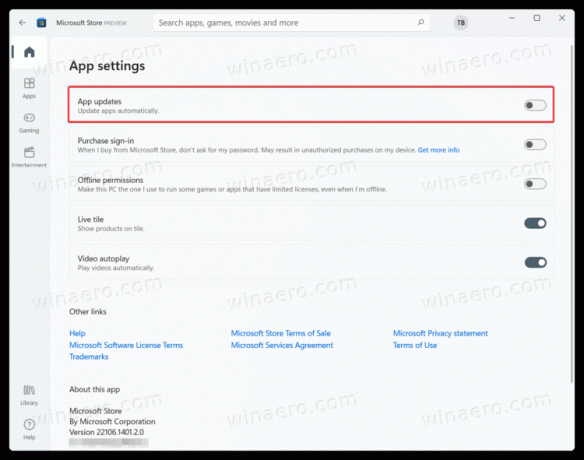
Tas ir viss. Tādā veidā jūs izslēdzat automātiskos lietotņu atjauninājumus operētājsistēmā Windows 11. Tagad vienīgais veids, kā instalēt lietotņu atjauninājumus operētājsistēmā Windows 11, ir manuāla pārbaude. Lūk, kā to izdarīt.
Kā pārbaudīt un instalēt lietotņu atjauninājumus
- Palaidiet Microsoft Store un atrodiet Bibliotēka pogu loga apakšējā kreisajā stūrī.

- Noklikšķiniet uz Saņemiet atjauninājumus pogu un gaidiet, līdz sistēma Windows 11 atradīs jaunas jūsu lietotņu versijas.
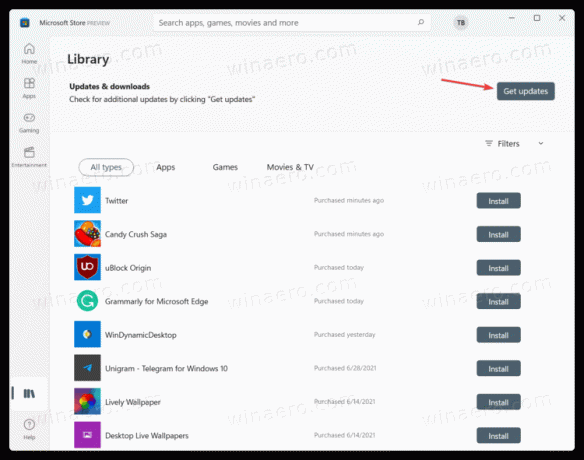
- Kad esat atradis, noklikšķiniet uz Atjaunot visu vai instalējiet atjauninājumus katrai lietotnei atsevišķi.
Tagad jūs zināt, kā pārbaudīt un instalēt lietotņu atjauninājumus operētājsistēmā Windows 11, ja automātiskie atjauninājumi ir izslēgti.


